WinXP电脑磁盘碎片怎么整理?
我们都知道,电脑使用久了就会产生碎片,这些碎片如果越积越多那么就会导致电脑运行缓慢,因此这时候我们就需要对电脑磁盘碎片进行清理了,那么WinXP电脑磁盘碎片怎么整理呢?下面,小编给大家分享给XP系统电脑进行磁盘碎片整理技巧。
如何给XP系统电脑进行磁盘碎片整理
打开我的电脑,右键点击需要整理的磁盘,点击:属性
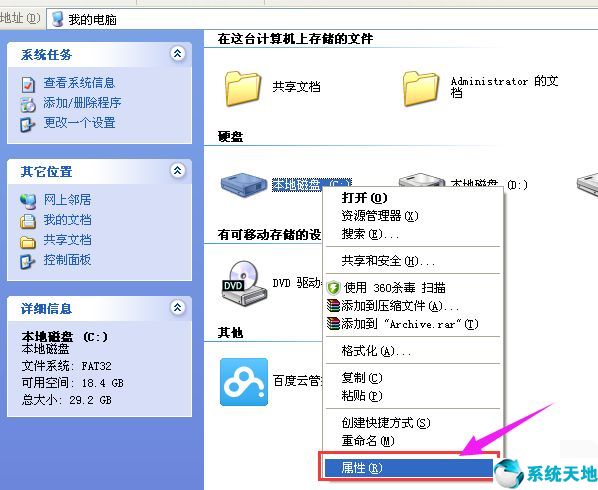
弹出磁盘属性界面,点击上方第二栏“工具”,点击下方”开始整理“
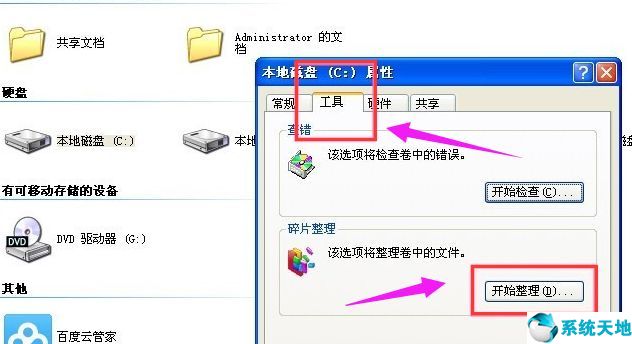
弹出磁盘碎片整理程序,点击想要整理的磁盘,锁定后点击下方碎片整理
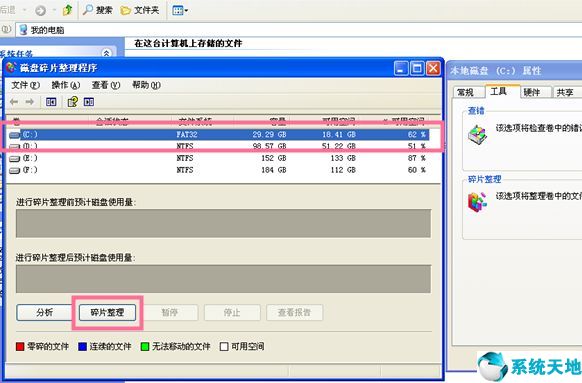
点击之后会先开始分析磁盘文件
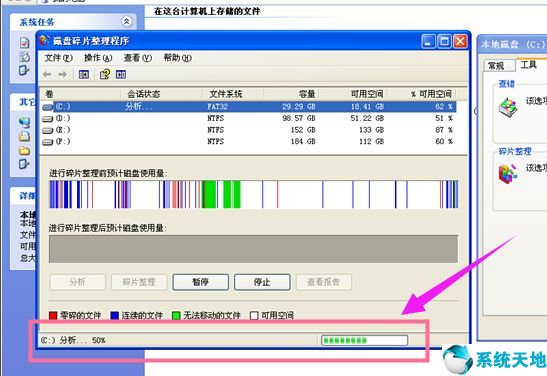
分析完成后开始进行整理
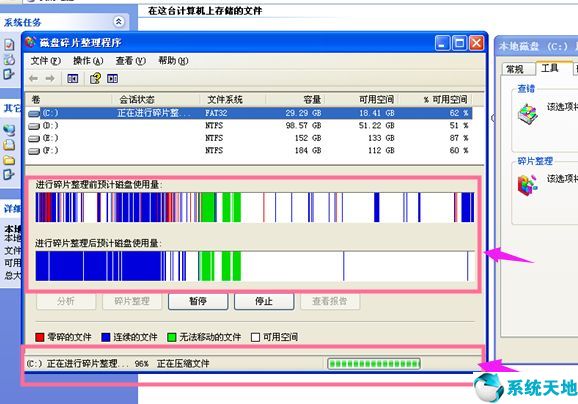
磁盘整理完毕。可以用同样的方法将其它磁盘也进行清理,提高运行速度。
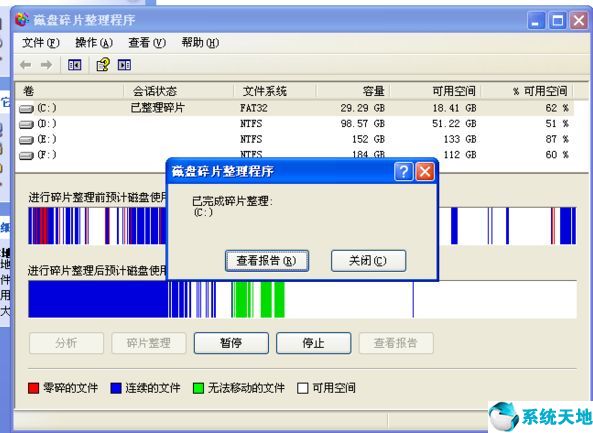
以上就是给XP系统电脑进行磁盘碎片整理技巧。
本文来源于Win10专业版,转载请注明出处。
如何给XP系统电脑进行磁盘碎片整理
打开我的电脑,右键点击需要整理的磁盘,点击:属性
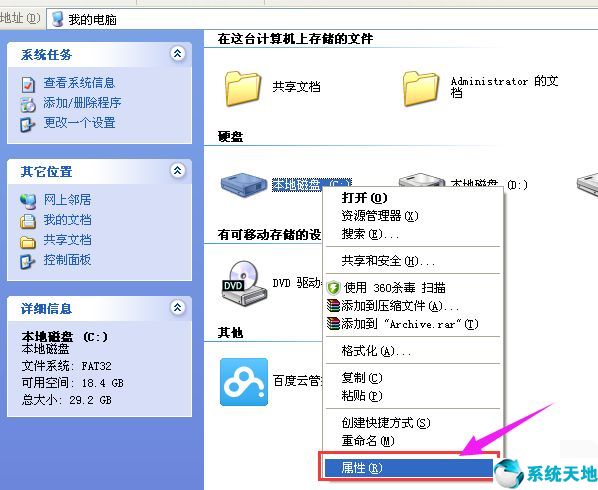
弹出磁盘属性界面,点击上方第二栏“工具”,点击下方”开始整理“
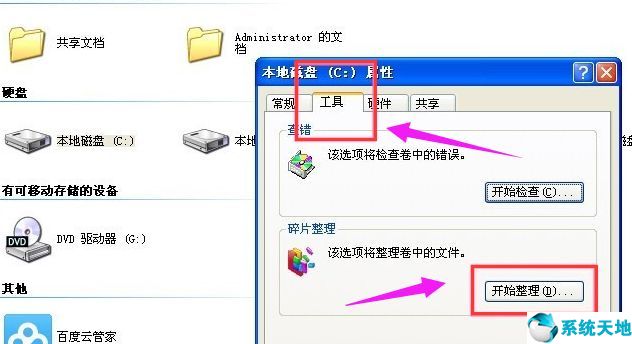
弹出磁盘碎片整理程序,点击想要整理的磁盘,锁定后点击下方碎片整理
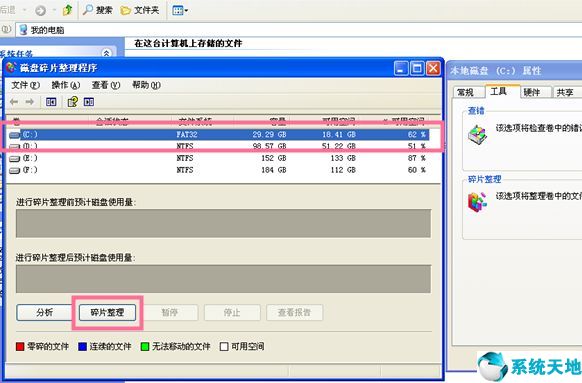
点击之后会先开始分析磁盘文件
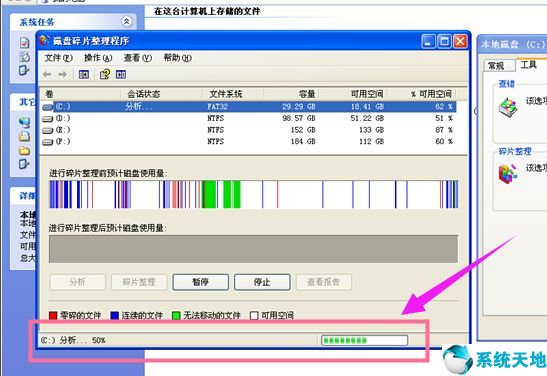
分析完成后开始进行整理
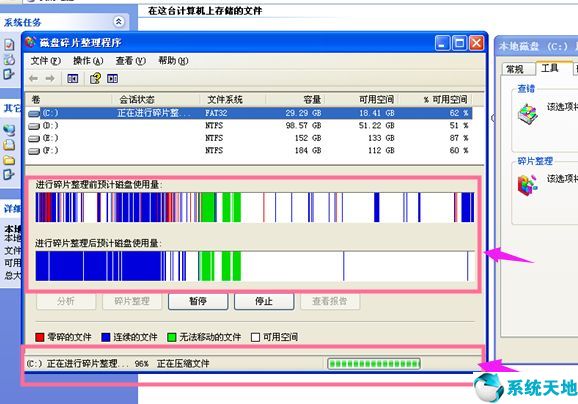
磁盘整理完毕。可以用同样的方法将其它磁盘也进行清理,提高运行速度。
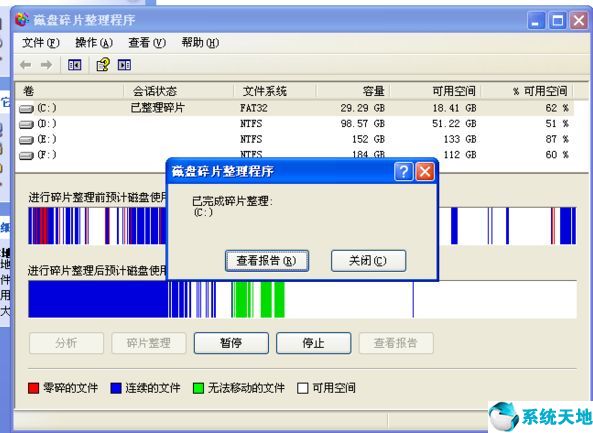
以上就是给XP系统电脑进行磁盘碎片整理技巧。
本文来源于Win10专业版,转载请注明出处。










 苏公网安备32032202000432
苏公网安备32032202000432